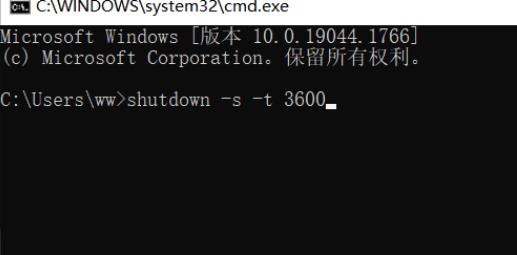在使用计算机的过程中,我们经常需要在一定的时间段内自动关机。Windows 操作系统中提供了定时关机计划任务的设置功能,用户可以通过该功能来实现计划关机操作。本文将为您介绍定时关机计划任务的设置方法。
1. 打开“控制面板”。
2. 在控制面板中,选择“系统和安全”。
3. 在“系统和安全”页面中,选择“管理工具”。
4. 在“管理工具”页面中,选择“任务计划程序”。
5. 在任务计划程序窗口中,选择“创建基本任务”。
6. 在“创建基本任务”对话框中,输入任务的名称和描述,然后选择“下一步”。
7. 在“触发器”对话框中,选择“每天”,然后选择每天的具体时间,点击“下一步”。
8. 在“操作”对话框中,选择“启动程序”,然后点击“下一步”。
9. 在“启动程序”对话框中,输入“shutdown”(不带引号),在“添加参数”中输入“/s”,然后点击“下一步”。
10. 在“完成”对话框中,确认任务的设置,然后点击“完成”。
11. 至此,计划任务已经设置完成。
1. 打开“任务计划程序”
定时关机计划任务的设置需要使用“任务计划程序”工具。在 Windows 操作系统中,该工具已经预装,用户可以通过以下方式打开:
- 打开“开始菜单”,在搜索框中输入“任务计划程序”,并点击打开;
- 或者使用快捷键 Win + R 打开运行窗口,输入“taskschd.msc”,并点击“确定”按钮。
2. 创建计划任务
在“任务计划程序”窗口中,用户可以创建新的计划任务。具体操作步骤如下:
- 在“任务计划程序库”中选择“创建任务”;
- 在“常规”选项卡中,输入任务名称,并选择“使用最高权限运行”;
- 在“触发器”选项卡中,选择“新建”来设置触发器。用户可以根据需要选择不同的触发器类型,例如“每天”、“每周”、“每月”等,并设置具体的触发时间;
- 在“操作”选项卡中,选择“新建”来设置操作。在“程序/脚本”中输入“shutdown.exe”,在“添加参数”中输入“/s /f /t 0”,表示强制关闭所有程序并立即关机;
- 在“条件”选项卡中,用户可以根据需要设置任务的条件,例如只有在计算机处于空闲状态时才执行任务等;
- 在“设置”选项卡中,用户可以根据需要设置任务的优先级、电源管理等选项。
完成以上步骤后,用户就可以创建一个新的定时关机计划任务了。
3. 修改和删除计划任务
如果用户需要修改或删除已有的计划任务,可以在“任务计划程序”窗口中进行操作。具体步骤如下:
- 在“任务计划程序库”中选择要修改或删除的任务;
- 对于修改任务,用户可以通过“编辑”按钮进入任务属性窗口,修改相应的选项;
- 对于删除任务,用户可以在任务上右键单击,选择“删除”。
通过以上步骤,用户可以轻松地修改和删除已有的定时关机计划任务。
结语
本文为您介绍了定时关机计划任务的设置方法,希望能够帮助您在使用计算机时更加方便地实现自动关机操作。如果您有其他关于 Windows 操作系统的问题,可以在官方网站或者相关论坛上寻求帮助。